小伙伴们知道HP惠普LaserJet 1005激光打印机驱动怎么安装吗?今天小编就来讲解HP惠普LaserJet 1005激光打印机驱动的安装方法,感兴趣的快跟小编一起来看看吧,希望能够帮助到大家呢。
第一步:打开电脑,在我的电脑里面找到“打印机驱动”程序所在位置,点击“setup.exe”程序图标
第二步:点击打印机驱动程序setup图标后,点击“安装”,点击“下一步”;
第三步:这时出现打印机程序协议,点击“是”,接着点击“下一步”。这时打印机驱动程序进入安装阶段,这时我们等待片刻;
第四步:等待完成后,接着会弹出如下图所示窗口,这里要注意了,这时关键步骤,根据提示先插入USB连接线,就是将电脑和打印机连接,然后打开打印机电源,顺序不能颠倒;
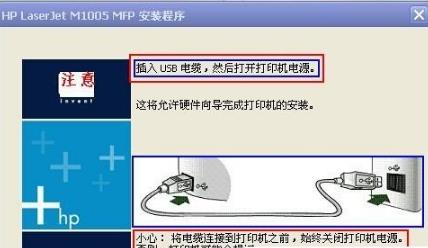
第五步:这时电脑显示最后安装打印机和扫描仪的驱动,安装完成后会弹出所示窗口,选择点击“下一步”,点击“完成”,这时会联机注册并打印测试纸页,说明驱动程序已安装成功;






























































































